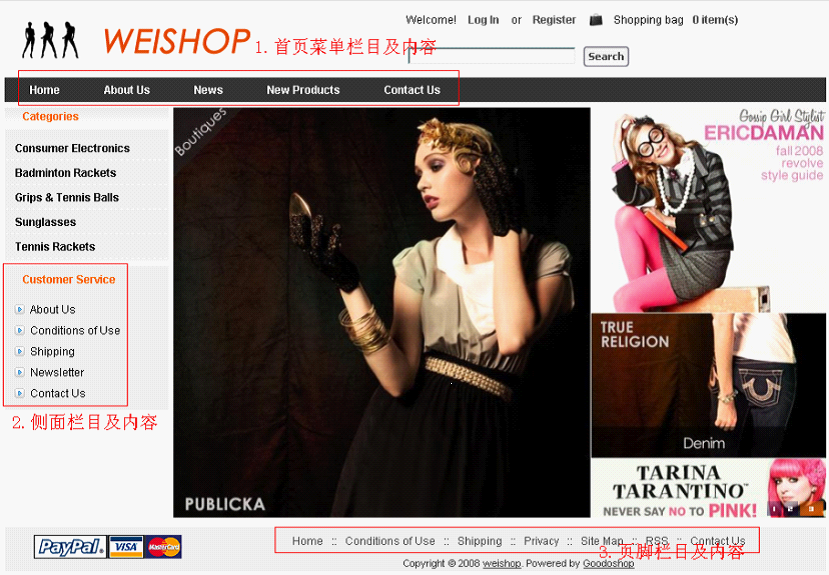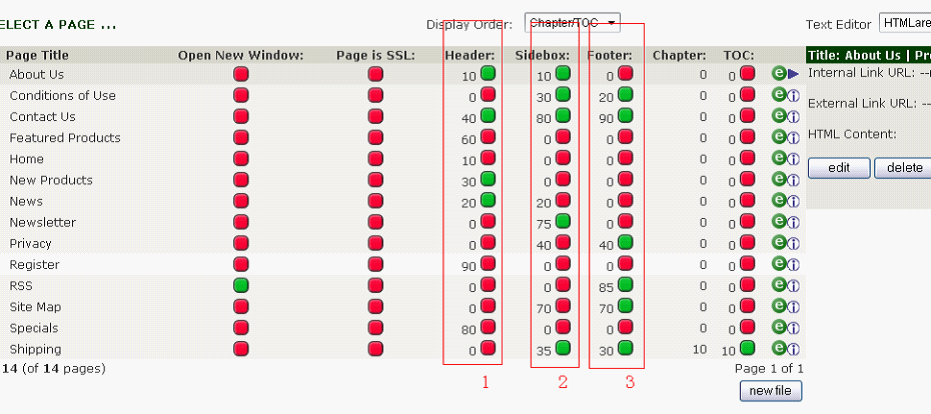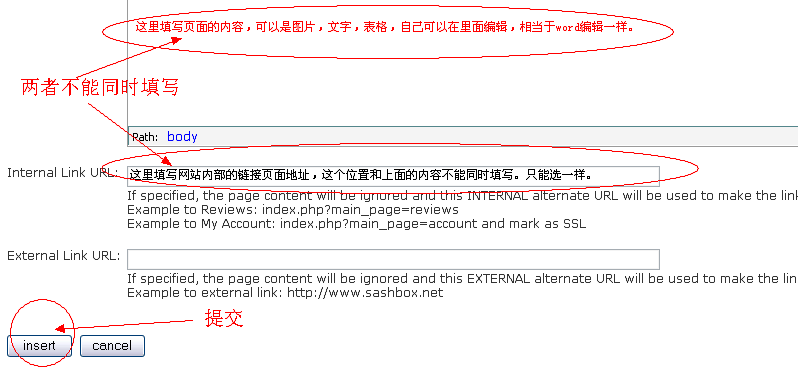Zen Cart/新建页面
来自站长百科
如何编辑如图,1.2.3标注处的内容?
操作流程:
- 进入后台,工具----简易页面设置。(Tools----EZ-Pages)进入控制面板,可以看到图(二),注意下面红框标注的1 2 3 :
备注:图(二)的 123 与图(一)的123完全对应。
1、
代表不显示
代表显示 可以直接用鼠标点击这个按钮,就能切换。
2、
前面的数字,代表显示的排序,数字越小,排名越靠前。注意:数字为0,也代表不显示。
- 新增栏目
点击这里,显示如下页面:
相关条目[ ]
Zen Cart使用手册导航 | ||||||
|---|---|---|---|---|---|---|
|